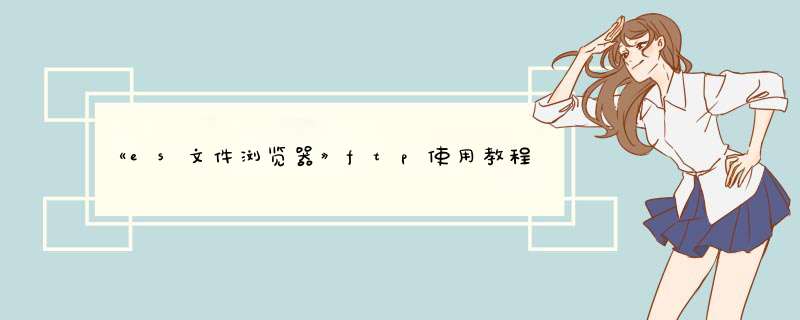
es文件浏览器ftp怎么用?
1、打开es文件管理器,点击左上角“三”的按钮进入到侧栏之中。
2、在侧栏的“网络”下”选择“FTP”进入到管理的界面中
3、点击右边的新建按钮,重新建立一个FTP服务器。
4、在新建中有多个的FTP协议等着你来选择,一般来说直接选ftp就可以了。
5、填写服务器的ip用户名和密码之后,其他的选项都不要管他直接默认就好了。
6、点击确定后我们就已经正式登陆自己创建的FTP服务器了,现在你就可以对各种文件编辑管理。
1、打开下图的管理器。
2、打开之后,点击管理器左上方的三。
3、这时在左侧选中远程管理之后,然后点击右上角螺母。
4、点击设置管理账号这里,账号密码尽量简单。
5、这里全部设置为a,点击确定,然后点击打开。
6、此时看到ftp开头的服务器地址,点击电脑开始。
7、点击计算机,计算机栏输入地址,输入密码,那么就可以管理手机上的文件了。
ES浏览器不是所有版本都支持FTP服务器的,我的联想A390T安卓4.3上的ES版本是1.6.2.5(Spreadtrum)是支持FTP服务器的,
而另只A278t是ES 3.0.5(Market)版却不支持。
如果不支持,就要重新升级,支持的话:
在ES下点菜单键,进入ES设置,向下找到“远程设置”,勾上“远程文件访问”,
记住端口3721,再点最下面的创建快捷方式。
欢迎分享,转载请注明来源:夏雨云

 微信扫一扫
微信扫一扫
 支付宝扫一扫
支付宝扫一扫
评论列表(0条)